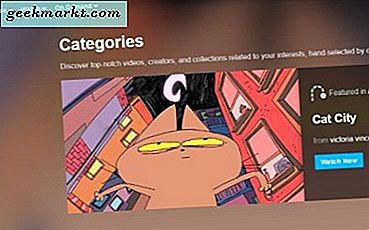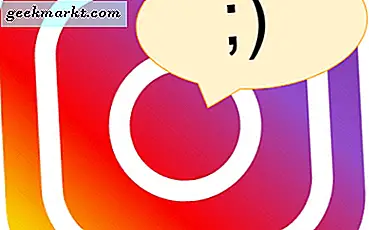
वर्तमान में, Instagram सीधे उपयोगकर्ताओं को डेस्कटॉप वेबसाइट से सीधे संदेश भेजने या पढ़ने की अनुमति नहीं देता है। हालांकि, एक सरल कामकाज है जो उपयोगकर्ताओं को न केवल अपने अनुयायियों के साथ संदेश देता है, बल्कि अपने डेस्कटॉप कंप्यूटर से फ़ोटो और वीडियो भी लेता है और भेजता है।
आखिरकार, हालांकि Instagram उपयोगकर्ताओं को अपने स्मार्टफ़ोन से फ्लाई पर साझा करने के लिए प्रोत्साहित करना चाहता है, उपयोगकर्ताओं के पास अपने विचार हैं, और अधिक से अधिक लोकप्रिय ऐप उनकी इच्छाओं को पूरा कर रहा है।
Instagram विंडोज 10 ऐप डाउनलोड कर रहा है
विंडोज 10 अब एक Instagram ऐप प्रदान करता है जो आपके प्रोफाइल को प्रबंधित करना, दोस्तों के साथ संदेश बनाना और फ्लाई पर तस्वीरें लेना संभव बनाता है। इस ऐप को माइक्रोसॉफ्ट ऐप स्टोर में जाने और इसे डाउनलोड करने जितना आसान है। फिर निम्नलिखित कर रहे हैं:
1. प्राप्त करें पर क्लिक करें, और डाउनलोड को पूरा करने के लिए प्रतीक्षा करें।
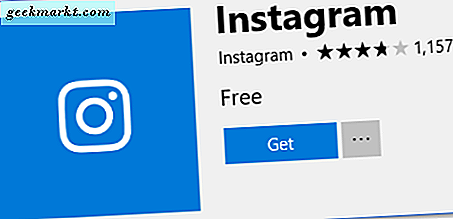
2. लॉन्च पर क्लिक करें।
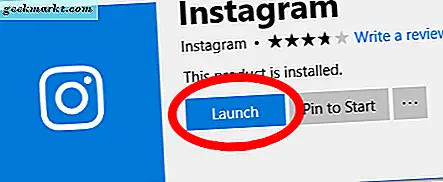
3. ऐप को अपने Instagram संपर्कों तक पहुंचने दें।
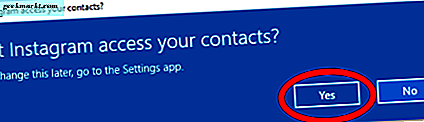
4. बहुत नीचे साइन इन पर क्लिक करें । बारीकी से देखो, क्योंकि यह याद करना आसान है।
5. अपने Instagram प्रमाण पत्र का उपयोग कर लॉग इन करें।
अब आपको अपनी Instagram फ़ीड को देखना चाहिए, जो डेस्कटॉप वेबसाइट की तुलना में स्मार्टफोन ऐप की तरह दिखता है।
संदेश भेज रहा है
अपने Instagram pals के साथ नवीनतम साझा करने के लिए इंतजार नहीं कर सकता, लेकिन आपका फोन मर चुका है या चार्ज हो रहा है? इस पीसी ऐप के माध्यम से मैसेजिंग आसान है।
1. वह व्यक्ति ढूंढें जिसे आप संदेश भेजना चाहते हैं।
2. संदेश पर क्लिक करें।

3. स्क्रीन के नीचे फ़ील्ड में अपना संदेश टाइप करें।

4. भेजें पर क्लिक करें।
यह ईमानदारी से आसान है जैसे कि आपने अभी अपने फोन से संदेश भेजा होगा। क्यों इंस्टाग्राम डेस्कटॉप वेबसाइट को अधिक कार्यात्मक बनाने के बजाय लोगों को ऐप डाउनलोड करने का आग्रह करता है, आपका अनुमान हमारे जितना अच्छा है। सीमित कार्यक्षमता के साथ उनका जुनून लंबे समय से एक रहस्य रहा है।
छवियों और वीडियो भेज रहा है
यदि एक नियमित संदेश आपके लिए बहुत अधिक परेशान है या आप एक सेल्फी आ रहे हैं, तो इस आसान डेस्कटॉप ऐप की छवि लेने, संपादित करने और भेजने की छवि देखें। सबसे पहले, आपको ऐप को अपने कैमरे और माइक्रोफ़ोन के साथ संवाद करने में सहायता करने की आवश्यकता होगी।
1. कैमरा आइकन पर क्लिक करें। यह आपकी संदेश विंडो के निचले बाएं या आपकी मुख्य फ़ीड के शीर्ष पर स्थित है।
2. कैमरा एक्सेस सक्षम करें पर क्लिक करें ।
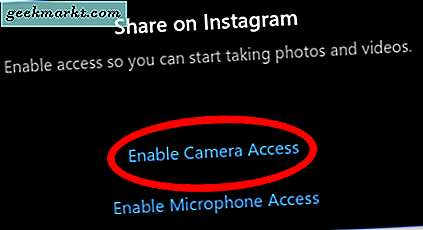
3. पुष्टि करने के लिए हाँ पर क्लिक करें।
4. माइक्रोफोन एक्सेस सक्षम करें पर क्लिक करें ।
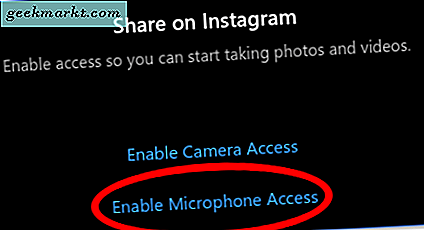
5. पुष्टि करने के लिए हाँ पर क्लिक करें।
अब आपको खुद को देखना चाहिए जैसे कि आप अपने स्मार्टफोन से एक सेल्फी ले रहे थे। एक फोटो लेने के लिए बटन पर क्लिक करें, या वीडियो शुरू करने के लिए इसे क्लिक करके रखें। एक बार जब आप छवि ले लेंगे, तो आप स्टिकर, कैप्शन और बहुत कुछ जोड़ सकते हैं।
जब आप इसे भेजने के लिए तैयार हों, तो भेजें पर क्लिक करें। आपको अपने अनुयायियों की सूची में रीडायरेक्ट कर दिया जाएगा। उन सभी अनुयायियों का चयन करें जिन्हें आप अपनी नई सृजन को साझा करना चाहते हैं। फिर भेजें पर क्लिक करें।
माइक्रोफोन एक्सेस सक्षम नहीं कर सकता
यदि आप पहली बार ऐसा करने की कोशिश करते हैं तो आप मेरे जैसे कुछ भी हैं, तो आप आसानी से सक्षम माइक्रोफ़ोन एक्सेस बटन पर क्लिक करना जारी रखेंगे। बहुत से लोगों के लिए, इंस्टाग्राम की माइक्रोफ़ोन अनुमतियां डिफ़ॉल्ट रूप से बंद होती हैं। शुक्र है, उन्हें चालू करना केक का एक टुकड़ा है।
1. विंडोज कुंजी और मैं एक ही समय में हिट करें। यह आपकी सेटिंग्स लाएगा।
2. गोपनीयता पर क्लिक करें।
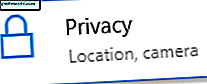
3. बाएं हाथ की सूची से माइक्रोफोन पर क्लिक करें।
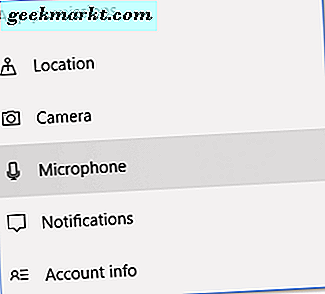
4. Instagram पर नीचे स्क्रॉल करें और सुनिश्चित करें कि माइक्रोफ़ोन अनुमतियों को टॉगल किया गया है। बार नीला होना चाहिए।
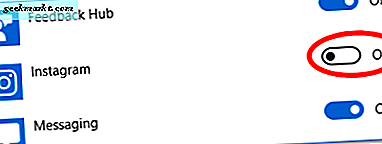
अब वापस जाएं और अंतिम खंड के चरण 4-5 में माइक्रोफ़ोन पहुंच को सक्षम करने का प्रयास करें। आपको अपने कंप्यूटर पर माइक्रोफ़ोन पहुंच को दो बार प्रभावी ढंग से सक्षम क्यों करना है? कौन जानता है, लेकिन हमें भरोसा है; यह काम करेगा।
खुद को संभालो
इससे पहले कि आप बहुत उत्साहित हों और डेस्कटॉप ऐप पर साझा करने के लिए अपने पसंदीदा डेस्कटॉप चित्रों के माध्यम से स्क्रॉल करना शुरू करें, समझें कि यह ऐप आपको पूर्ण स्मार्टफोन ऐप कार्यक्षमता नहीं देता है। आप फ्लाई पर फोटो और वीडियो ले सकते हैं और केवल प्रत्यक्ष संदेश के माध्यम से साझा कर सकते हैं। आप अपने कंप्यूटर पर सहेजे गए कुछ भी साझा नहीं कर सकते हैं, न ही आप फ्लाई पर फोटो और वीडियो ले सकते हैं और उन्हें सामान्य रूप से साझा कर सकते हैं। इसके लिए अन्य कामकाज भी हैं, लेकिन यह उनमें से एक नहीं है।